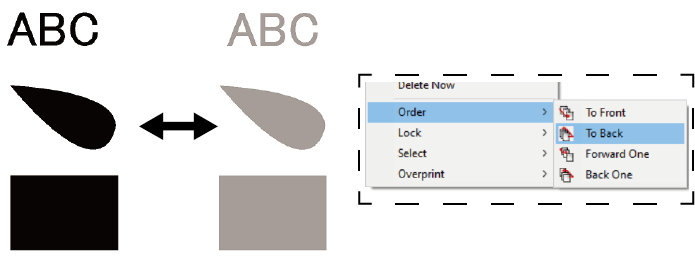Einen weißen Untergrund erstellen
Dieses Thema bezieht sich auf Druckermodelle, die mit weißer Tinte ausgestattet sind. Beachten Sie, dass Modelle, die nicht mit weißer Tinte ausgestattet sind, für dieses Thema nicht relevant sind.
Beim Druck auf transparente oder dunkel gefärbte Medien oder Objekte wird ein weißer Untergrund mit weißer Tinte gedruckt, um die gedruckte Farbe richtig zum Ausdruck zu bringen.
-
Erstellen Sie die Form, die Sie in Weiß drucken möchten, mit Zeichen, Linien oder Figuren.
Sie können
 ,
,  oder
oder  gedrückt halten, um ein anderes Werkzeug auszuwählen.
gedrückt halten, um ein anderes Werkzeug auszuwählen.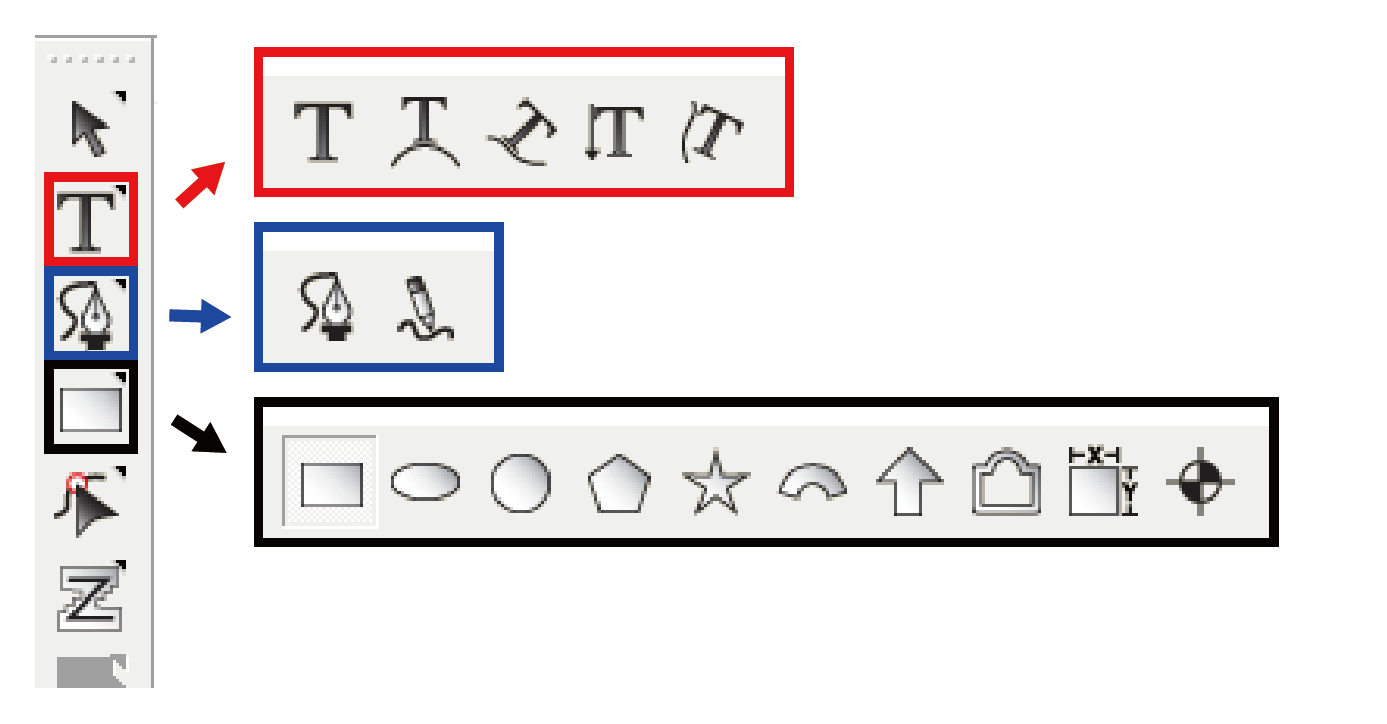
-
Klicken Sie auf
 .
.
Schnittstellenelemente erscheinen auf Zeichen, Linien und Formen.
-
Wählen Sie auf der Registerkarte
 in Fill/Stroke Editor die Option Solid fill.
in Fill/Stroke Editor die Option Solid fill.
-
Wählen Sie RDG_WHITE als Fill Color aus.
Es entsteht ein weißer Untergrund.
AnmerkungSie können einen Untergrund für die Grundierung erstellen, indem Sie RDG_PRIMER auswählen. Legen Sie Spotfarben, wie Weiß und Grundierung, mit Fill Color fest.
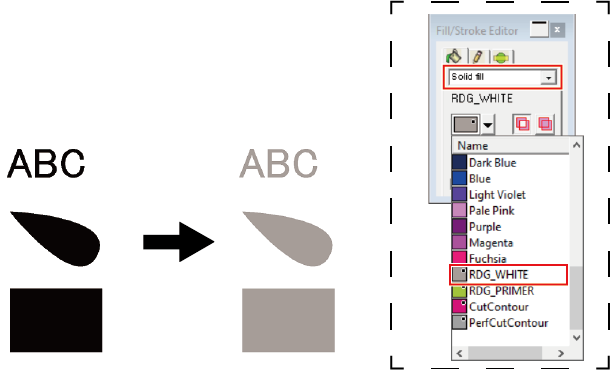
-
Platzieren Sie die Zeichen, Linien und Formen auf dem in Schritt 4 erstellten weißen Untergrund.
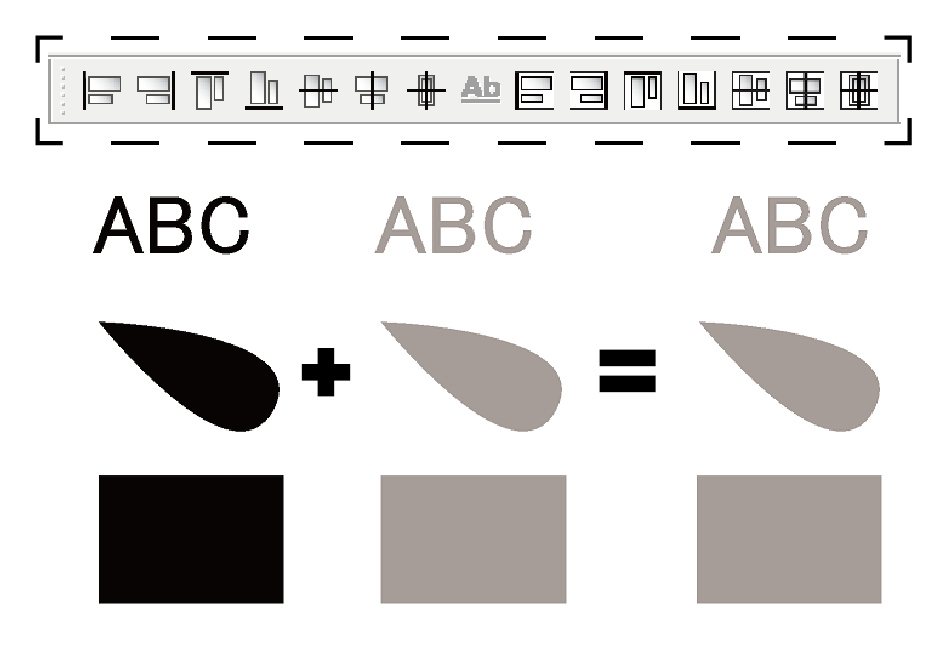
Wenn sie sich überlagern, werden die Fotos und Grafiken, die sich unter den überlagernden Objekten befinden, ausgeblendet.
In solchen Fällen wählen Sie die angezeigten Zeichen, Linien oder Formen aus.
Klicken Sie mit der rechten Maustaste auf die ausgewählten Elemente und wählen Sie Order aus, um die Reihenfolge zu ändern, in der die Zeichen, Linien oder Formen überlagert werden.